У Instagram есть много схожих функций с другими соц. сетями, как Facebook, Twitter и т.д. Но функция личных сообщений во многом отличается. Раньше, например, данной функции в Инстаграм вообще не было. Все стало гораздо проще, когда эту функцию создали, а вместе с ней появилась возможность делиться понравившимися публикациями и личными постами с определенным кругом людей. Эту функцию личных сообщений назвали Instagram Direct (direct — в переводе с английского языка «на прямую»).
Начало работы с Инстаграм директ (Instagram direct)
Несомненно, пользоваться Instagram стало гораздо проще и интересней с появлением в нем функции обмена личными сообщениями.
Для начала, убедитесь, что у вас установлена последняя версия Instagram.
Найдите страницу с сообщениями в своем профиле
Для этого перейдите на страницу ленты (домик) и найдите в правом верхнем углу значок в виде коробочки. Нажатие на эту иконку приведет вас в ваш личный почтовый ящик Инстаграм. Он доступен всегда, когда вам нужно написать или ответить на сообщение, без ограничений.
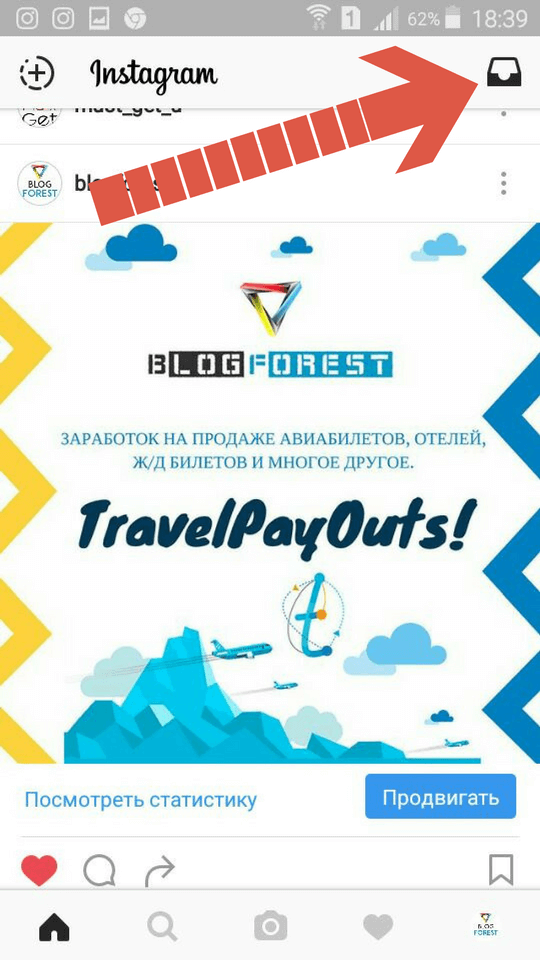
Теперь давайте разберемся, как посылать в Инстаграме сообщения.
Выберете фото или видео
Выберете личное фото или видео, которым хотите поделиться в личном сообщении, точно так же, как и при создании нового поста: нажимаете кнопку камеры, чтобы сделать новое фото, либо выбираете уже существующее фото из галереи и воспользуйтесь нужным фильтром. Затем жмите кнопку «далее».
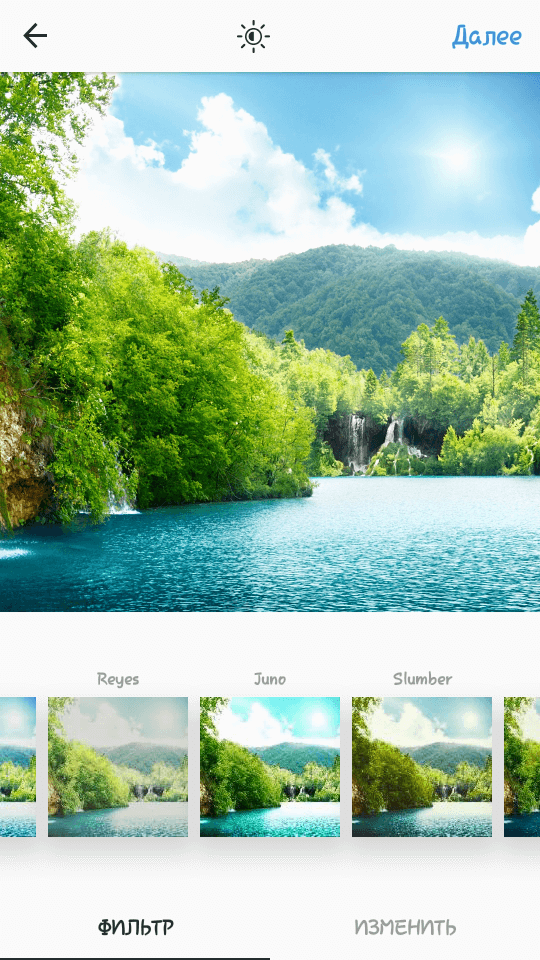
Нажмите кнопку «DIRECT» в самом верху экрана
После того, как фото или видео, которым вы хотите поделиться выбрано, и вы нажали «далее» перед вами предстанет экран с функциями, где вы можете назвать свой пост, отметить друзей, задать геолокацию, а так же поделиться публикацией в других соц. сетях.
В самом верху данной страницы вам предложат 2 функции: «Подписчики» и «DIRECT«. По умолчанию уже выбрано «подписчики». Но если вы не желаете отправлять публикацию всем своим подписчикам, а хотите отправить ее только одному или нескольким определенным людям — выбирайте функцию «DIRECT».
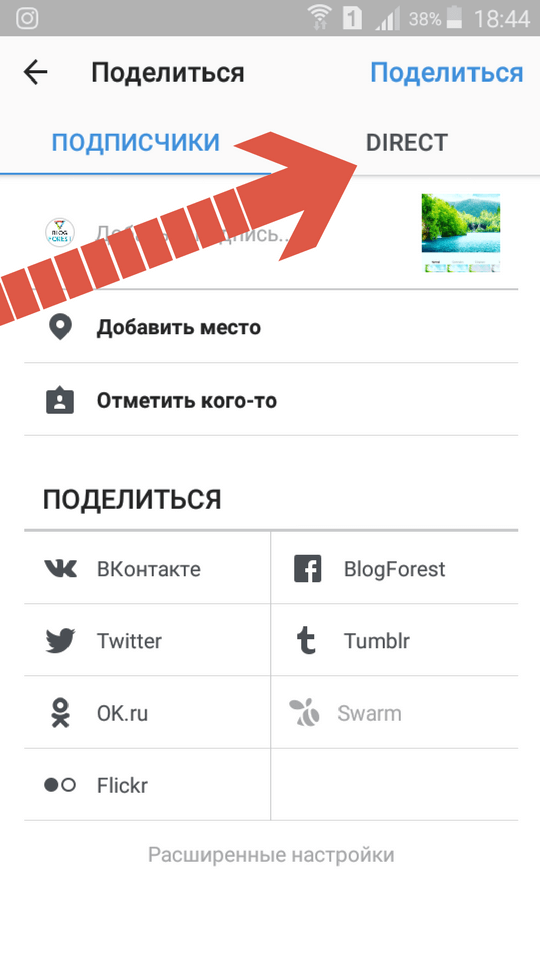
Выбирайте до 15 получателей в Инстаграм Директ
Выбрав функцию DIRECT вам предоставят возможность выбрать из списка получателей. В начале этого списка находятся подписчики, с которыми вы чаще всего общаетесь. Затем и все остальные. Прокрутите вниз для поиска нужных вам получателей сообщения. Нажав на них справа появится зеленая или голубая галочка (в зависимости от системы Android или IOS). Вы можете выбрать от 1 до 15 получателей личного сообщения. Когда получатели выбраны нажмите «Отправить» в правом верхнем углу. 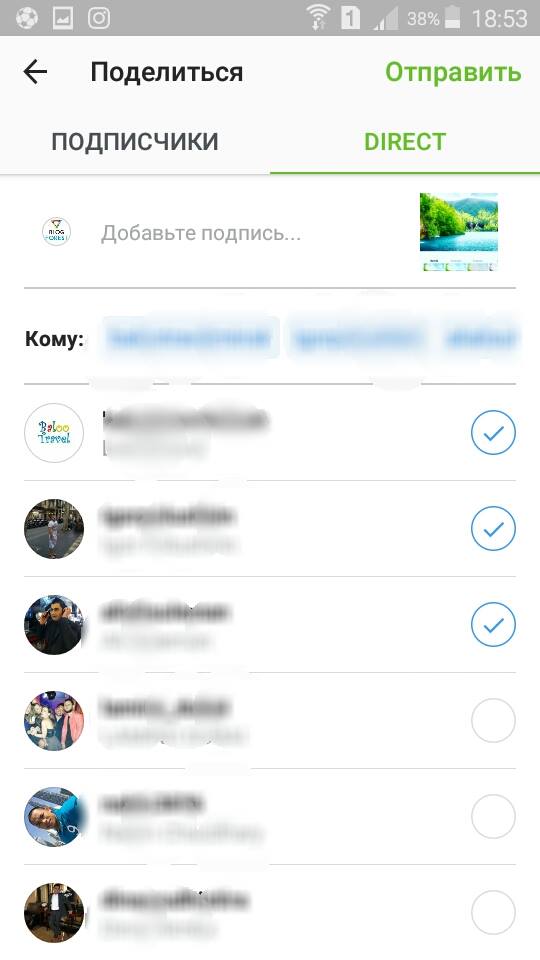
Отслеживайте реакцию на свои сообщения
Как только вы отправили сообщение, вы окажетесь на странице личного почтового Инста-ящика, где можно увидеть, прочитано ли ваше сообщение, комментарии к нему и лайки.
Обратите внимание, что если сообщение отправлено нескольким получателям, в таком случае все они смогут участвовать в обсуждении этого сообщения и видеть комментарии друг-друга.

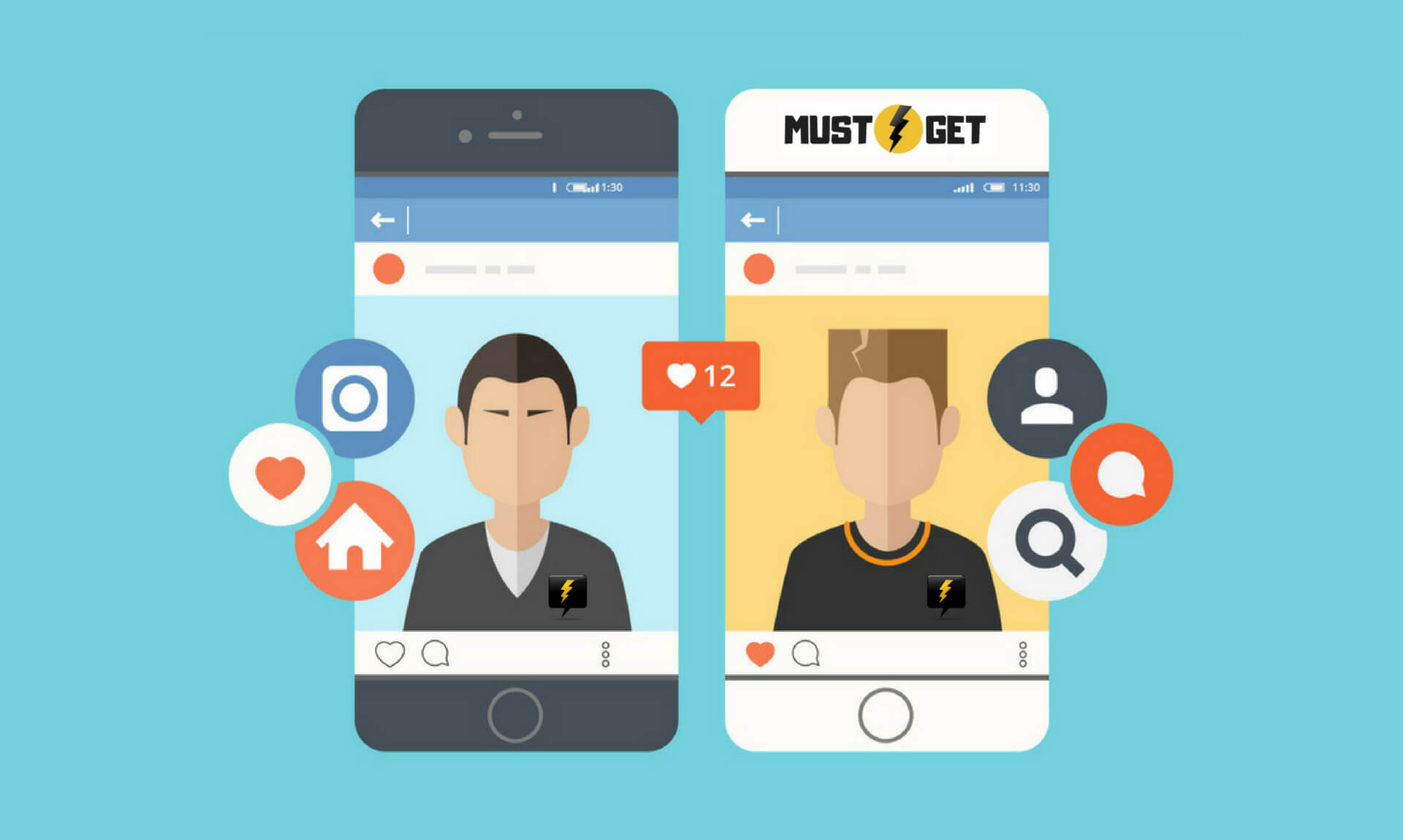



Внезапно пропал в инстаграмме ролик. Не успела досмотреть. Как его можно найти ?